プロジェクト管理をガントチャートをつかってやりたいけど、Redmine のようなサーバが社内にない、または立てられないということで困っていませんか?
私が以前勤めていた会社では、社内にRedmineがあったのでそれでスケジュールを管理していました。Redmine ではタスクと開始日、終了日などを入力するだけで簡単にガントチャートが作成できたのですが、いまの会社ではそれがなく、勝手にサーバを建てられるわけでもないため、どうしようかと考えました。
一方でExcelなら社内のだれとでも共有できて汎用性も高いんだけど、普段の運用(メンテ)が大変だよねと考えていたところ、最近のExcelにはさまざまなテンプレートが最初からついていたのを思い出し、ガントチャートで検索してみたところ、やはりありました!ということでここでご紹介しておきたいと思います。
Excelには数種類のガントチャートテンプレートが存在
以下はクラウド上のOfficeでガントチャートを探した例ですが、ここにはパッとみただけでも2種類のガントチャートが含まれていました。
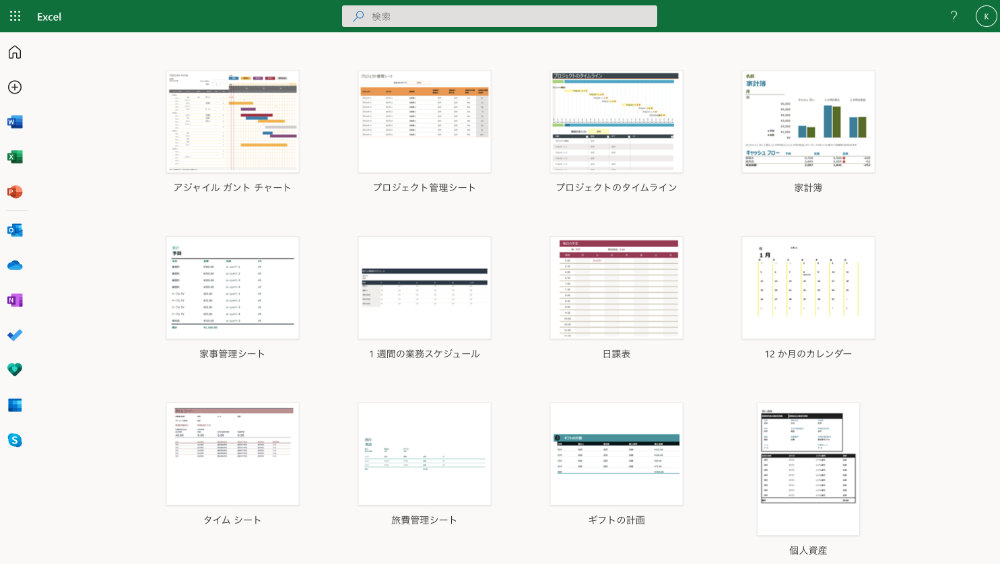
この中から左上のガントチャートを選んだ場合の例がこちらです。
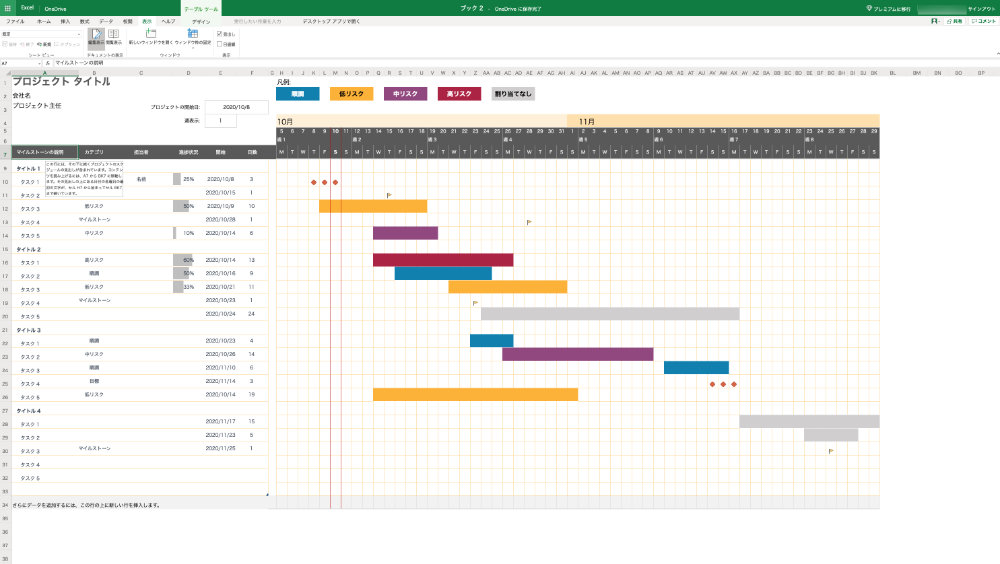
大抵の場合、ガントチャートの開始日とそれぞれのタスクに対する担当者と開始日、終了日を入れるだけでガントチャートを作成できるようになっています。
また、タスクの入力行が足りなくなった場合は、行挿入で追加できたり、一画面での表示期間もコピペで追加できるようになっています。
実際に私が利用しているのは、会社のPCにインストールされているOfficeですが、その場合にはもっと多くのガントチャートがあります。
上記のガントチャートの場合、進捗度のグラフが日付のすぐ横にでていますが、スケジュールのグラフ(右側の横棒グラフ)自体を進捗度で灰色に塗りつぶしてくれるものなんかもあり、それを使ってみています。
使い方のヘルプもインターネットで確認可能
ガントチャートの使い方が簡単にExcel内のシートに記載してありますが、いろいろカスタマイズしたくなった場合は、オンラインでヘルプを提供しているものもあります。(私が会社でつかっているガントチャートにはそれがあり、タスクや期間の増やし方が書いてありました。)
ガントチャートをプロジェクトを管理したいとおもっている方は、ぜひ、Excelのテンプレートを活用してみてください。
ガントチャート以外にもいろんな種類のものが提供されているので、ほかにも使えるものがいろいろみつかるかもしれませんよ。




